今日就快来学习本文闪电PDF转换成WORD转换器把PDF转成Word来编辑的详细操作内容,相信在以后的使用中一定会得心应手的,一起来看看吧!
闪电PDF转换成WORD转换器把PDF转成Word来编辑的详细操作方法

首先在官方下载该软件
下载成功后运行并安装到我们的电脑上,接着双击打开闪电PDF转换成WORD转换器。
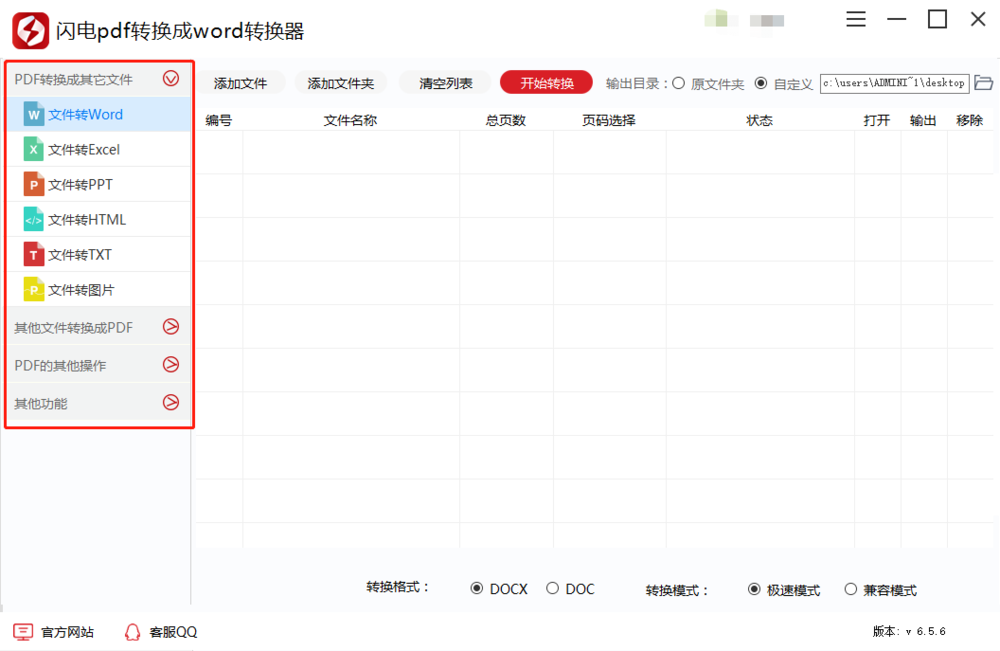
在这选择“PDF转换成其他文件”功能下的“文件转Word”。
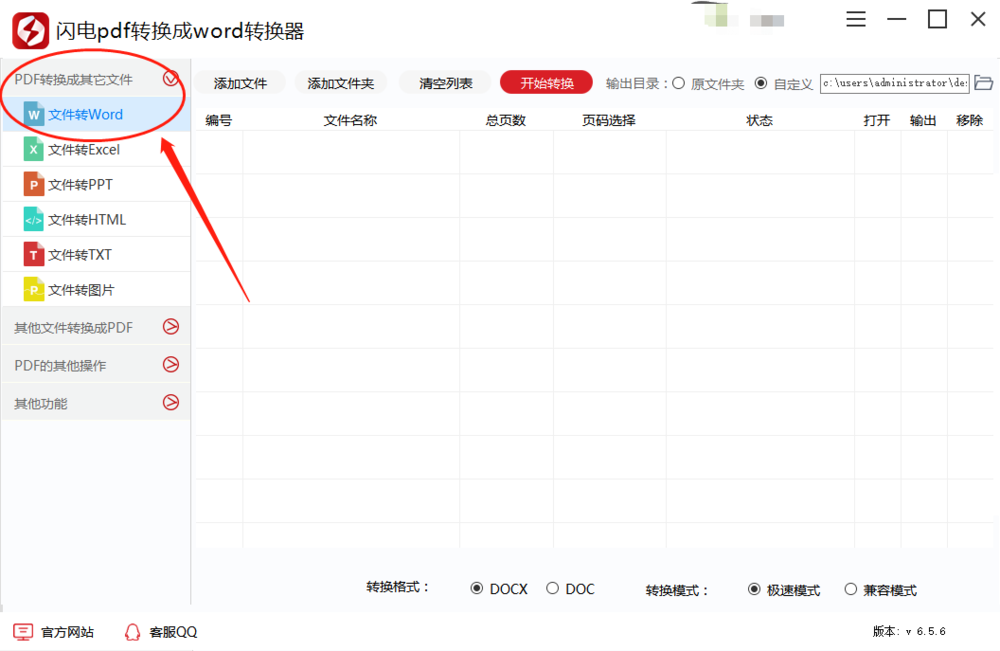
需要把PDF文件上传上来,点击操作界面的上方“添加文件”按钮进行添加。
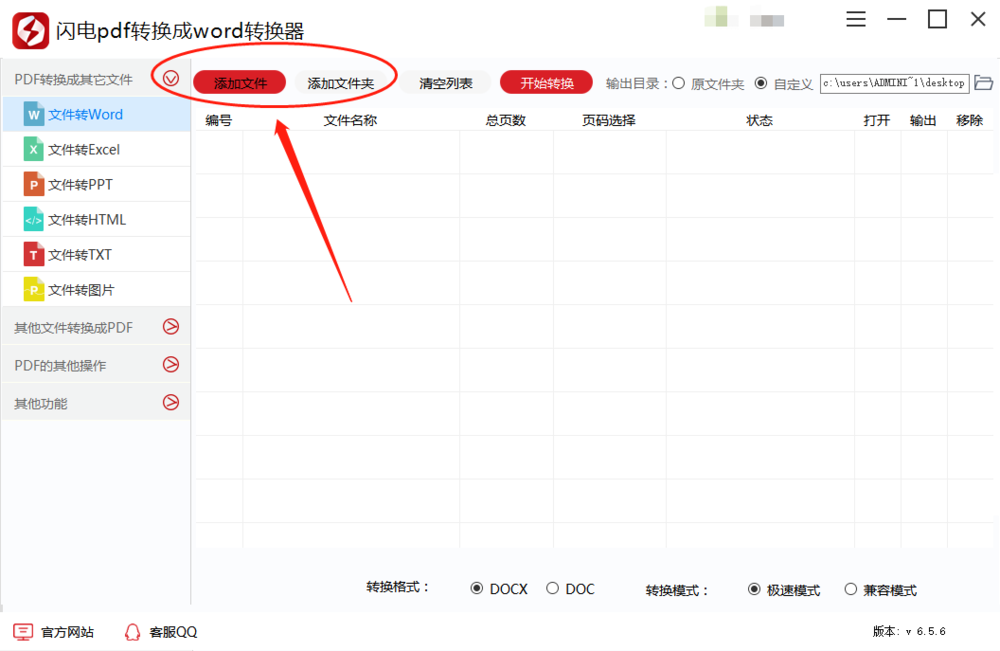
根据指引将文件添加进来后,需要自定义一个存储路径,然后在点击“开始转换”按钮。
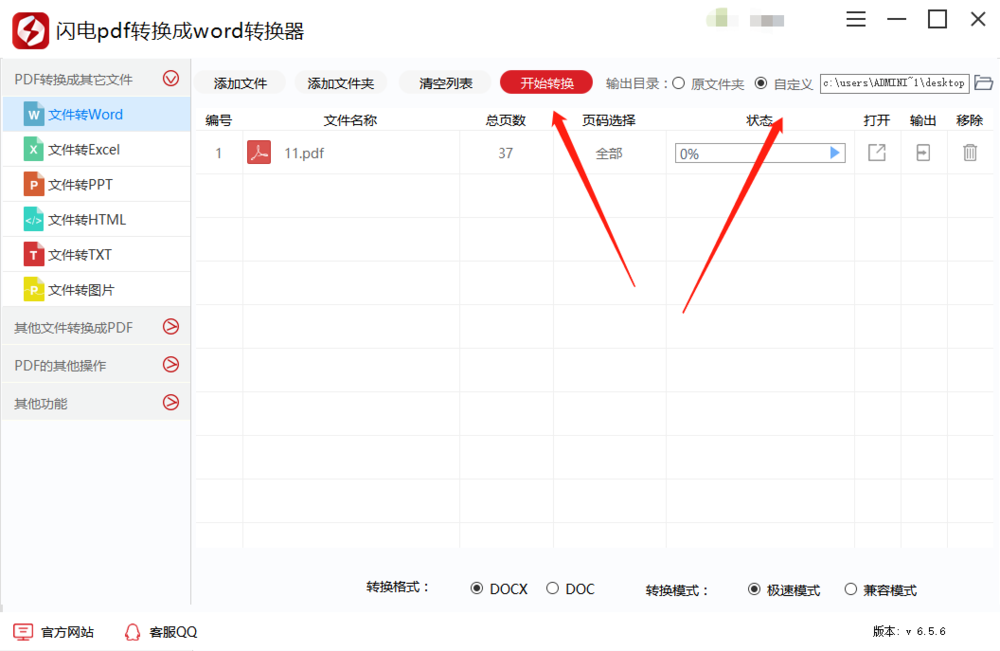
转换过程中需要耐心等待一段时间,请耐心等候,操作界面下的转换格式可以在转换钱更改,一般默认为DOCX格式。
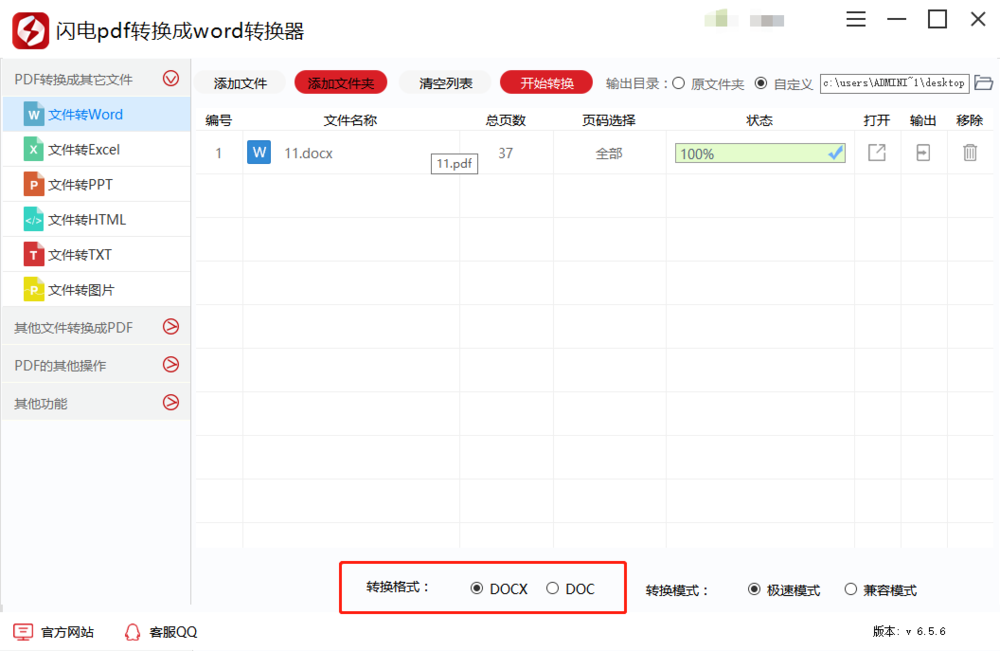
以上这里为各位分享了闪电PDF转换成WORD转换器把PDF转成Word来编辑的详细操作内容。有需要的朋友赶快来看看本篇文章吧。




